Замена картриджей и других расходных деталей на принтере Epson WorkForce Pro WF-M5190DW
Проверка состояния оставшихся чернил и емкости для отработанных чернил
Приблизительный уровень чернил и приблизительное время работы контейнера для отработанных чернил можно проверить на панели управления или на компьютере.
Проверка состояния оставшихся чернил и емкости для отработанных чернил — панель управления
1. Войдите в режим Меню через начальный экран.
2. Выберите Уровень чернил.
Индикатор в правом углу укажет на доступное место в емкости для отработанных чернил
Проверка состояния оставшихся чернил и емкости для отработанных чернил — Windows
1. Войдите в окно драйвера принтера.
2. Нажмите EPSON Status Monitor 3 на вкладке Сервис, а затем выберите Подробнее.
Если утилита EPSON Status Monitor 3 отключена, нажмите Расширенные параметры во вкладке Сервис, после чего выберите Включить EPSON Status Monitor 3.
Проверка состояния оставшихся чернил и емкости для отработанных чернил — Mac OS X
1. Выберите Системные настройки из меню Принтеры и сканеры (или Печать и сканирование, Печать и факс), а затем выберите принтер.
2. Нажмите Параметры и принадлежности > Утилита > Открыть утилиту принтера.
3. Нажмите EPSON Status Monitor.
Коды картриджей
Компания рекомендует использовать только оригинальные. Epson не гарантирует качество и надежность чернил стороннего производителя. Использование чернил, произведенных не Epson, может привести к повреждениям вашего принтера, и на эти повреждения не распространяются гарантийные условия Epson. При определенных условиях чернила сторонних производителей могут привести к неустойчивой работе принтера. Информация об оставшемся количестве чернил в них может не отображаться.
Ниже приведены коды оригинальных Epson. Black (Черный): Т8651, Т8661
Доступность определенных видов зависит от региона.
Пользователям из европейских стран рекомендуется посетить следующий веб-сайт для получения сведений о ресурсах.
Меры предосторожности при работе
Следует хранить их при нормальной комнатной температуре и не допускать, чтобы на них попадали прямые солнечные лучи.
Компания Epson рекомендует использовать его до даты, указанной на упаковке.
Для достижения наилучших результатов необходимо использовать в течение шести месяцев с момента установки.
Перед использованием принесенных из холодного склада, их необходимо оставить в помещении с комнатной температурой как минимум на три часа.
Не касайтесь секций, указанных на иллюстрации. Такие действия могут не допустить нормальное использование принтера и печать.
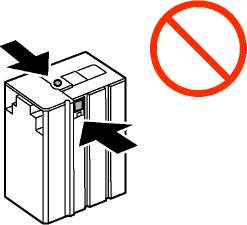
Не перемещайте печатающую головку вручную, поскольку это может повредить принтер.
Замена их и других расходных деталей
Не выключайте принтер в процессе наполнения чернилами. Если наполнение чернилами не окончено, печать может быть невозможна.
Не оставляйте принтер со снятым, т. к. чернила, оставшиеся на соплах печатающей головки, высохнут, что сделает дальнейшую печать невозможной.
При необходимости временно вынуть картридж из устройства , обязательно примите меры по защите области подачи чернил от грязи и пыли. Храните их в тех же условиях, что и сам принтер. Поскольку отверстие для подачи чернил оснащено клапаном, специально разработанным для сброса избытка чернил, использовать собственные крышки или пробки не нужно.
Вокруг отверстия для подачи чернил на извлеченных может оставаться определенное количество чернил, поэтому будьте осторожны при работе с ними.
В этом принтере используются оснащенные зеленой микросхемой, которая отслеживает такую информацию, как количество оставшихся чернил для каждого. Это означает, что даже если он извлечен из принтера до его израсходования, его по-прежнему можно использовать после того, как он повторно вставлен в принтер.
Когда принтер указывает необходимость замены, для обеспечения наивысшего качества печати и для защиты печатающей головки в нем остается небольшое резервное количество чернил. Эти резервные запасы не входят в выход принтера.
Хотя они могут содержать переработанные материалы, это не влияет на работу и производительность принтера.
Характеристики и внешний вид могут быть изменены без предварительного уведомления в целях усовершенствования.
Не разбирайте и не реконструируйте их, в противном случае нормальная печать может оказаться невозможной.
Не роняйте и не ударяйте им твердые предметы, поскольку это может спровоцировать утечку чернил.
Входящий в комплект поставки принтера, нельзя использовать в качестве замены.
Указанный вывод зависит от печатаемых изображений, используемого типа бумаги, частоты печати и таких условий окружающей среды, как температура.
Расход чернил
Определенное количество чернил используется не только в процессе печати, но также и при выполнении операций обслуживания (таких как прочистка печатающей головки) для обеспечения оптимальной производительности печатающей головки.
Чернила частично используются во время первоначальной настройки. Для обеспечения высокого качества отпечатков печатающая головка устройства будет полностью заправлена чернилами. Этот одноразовый процесс использует определенное количество чернил, поэтому он может печатать меньшее количество страниц, чем последующие.
<<<назад
далее>>>
при использовании материалов ссылка на сайт awella.ru обязательна
|